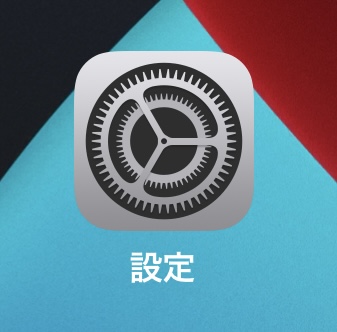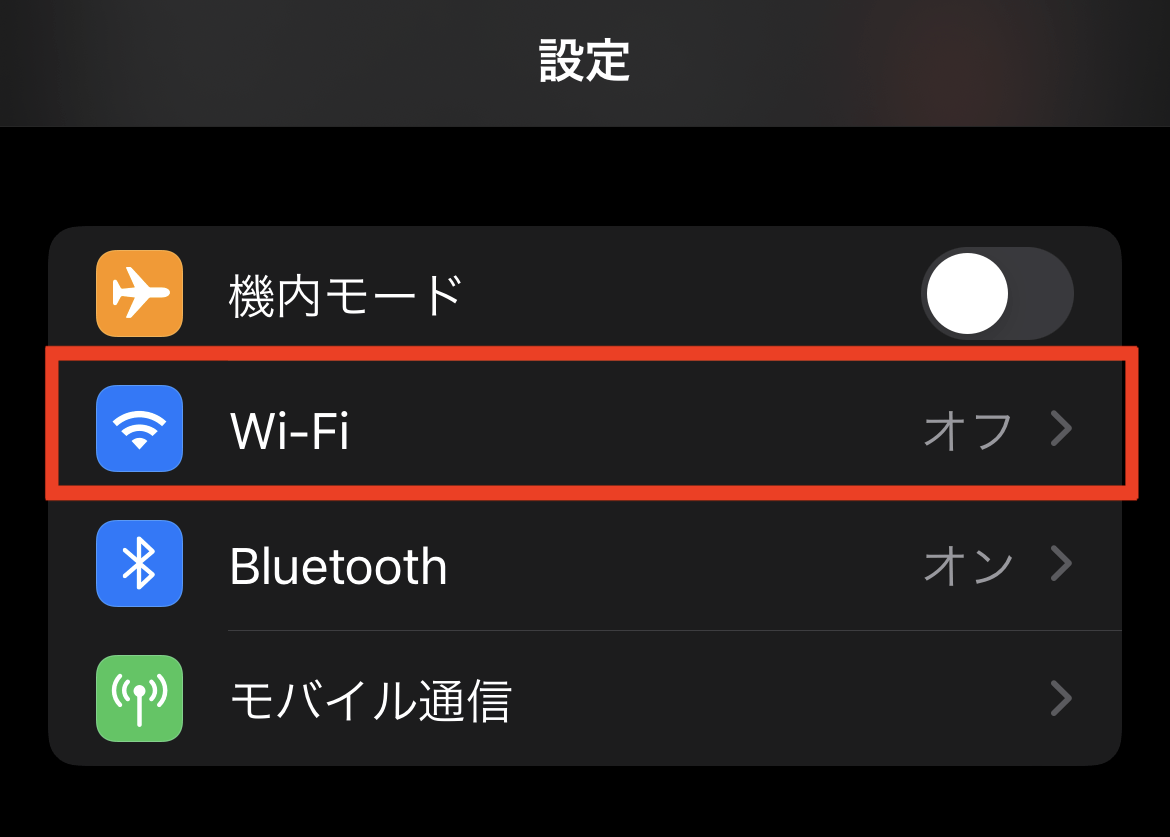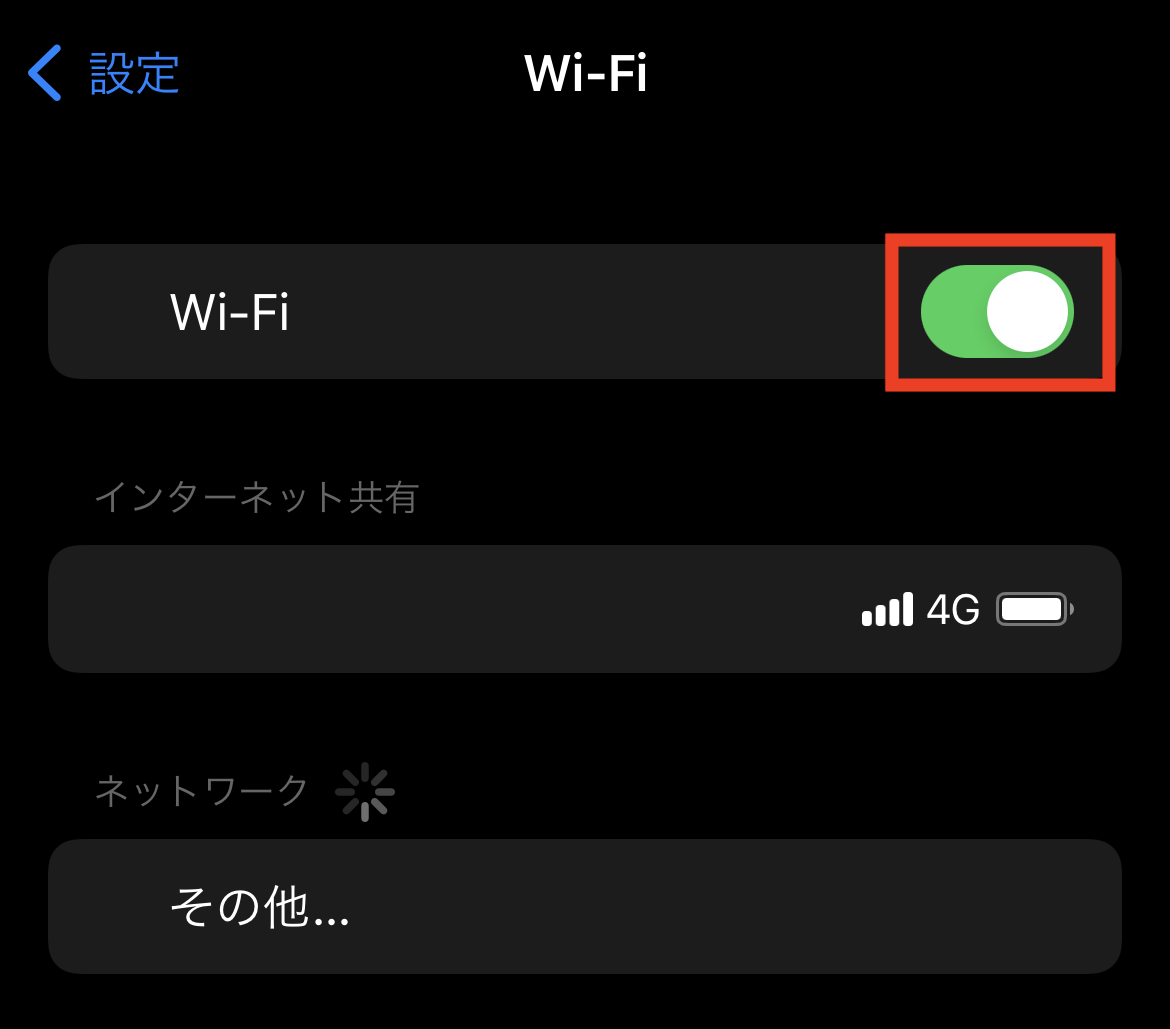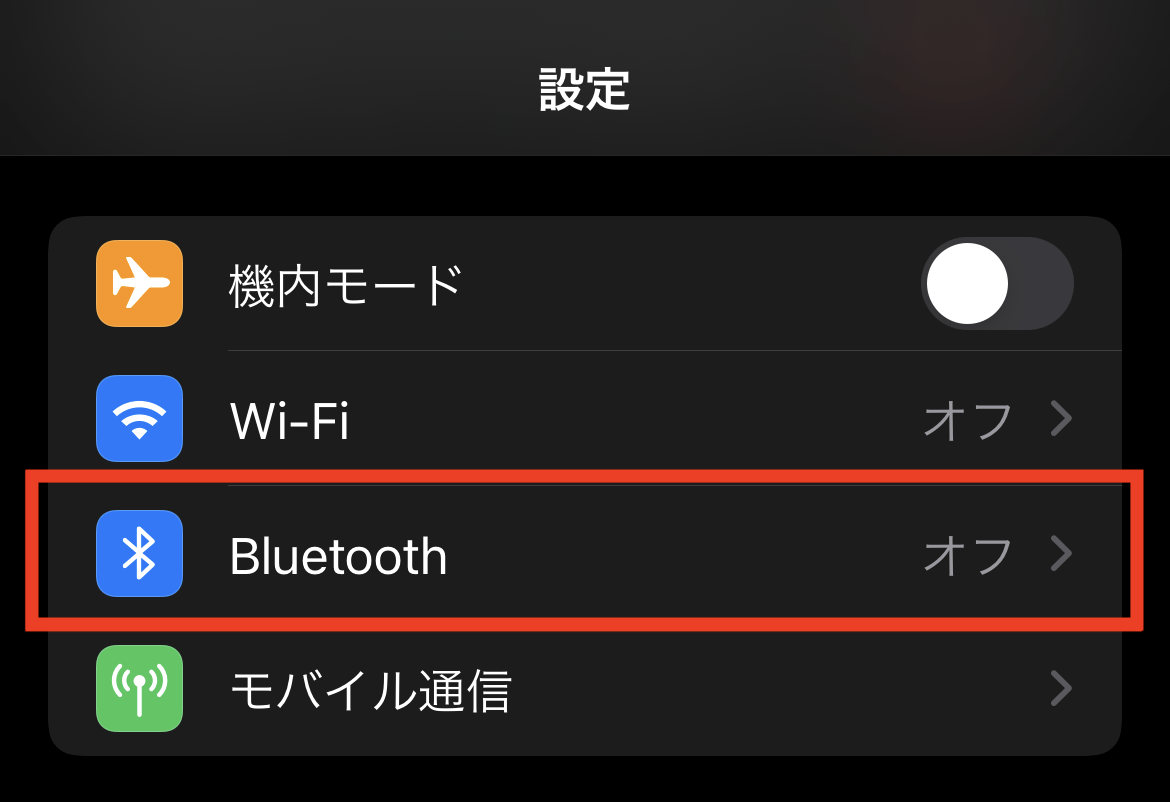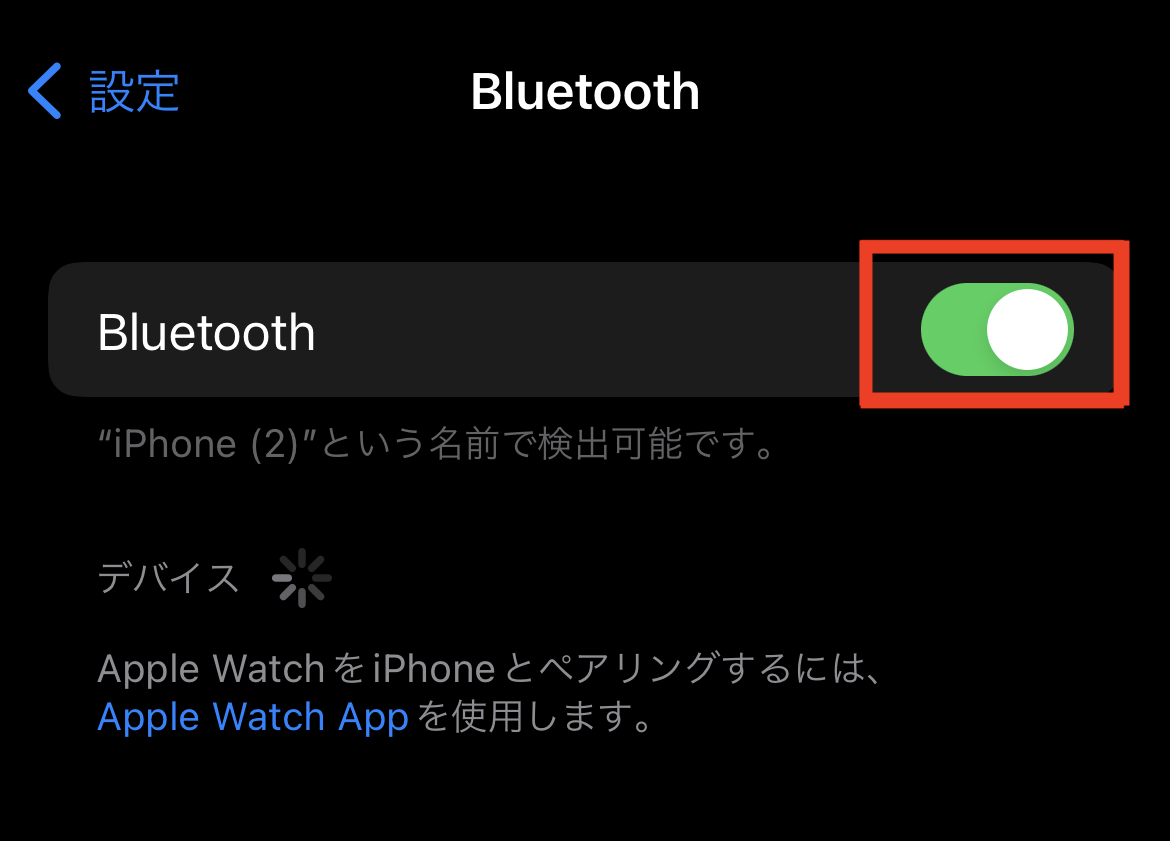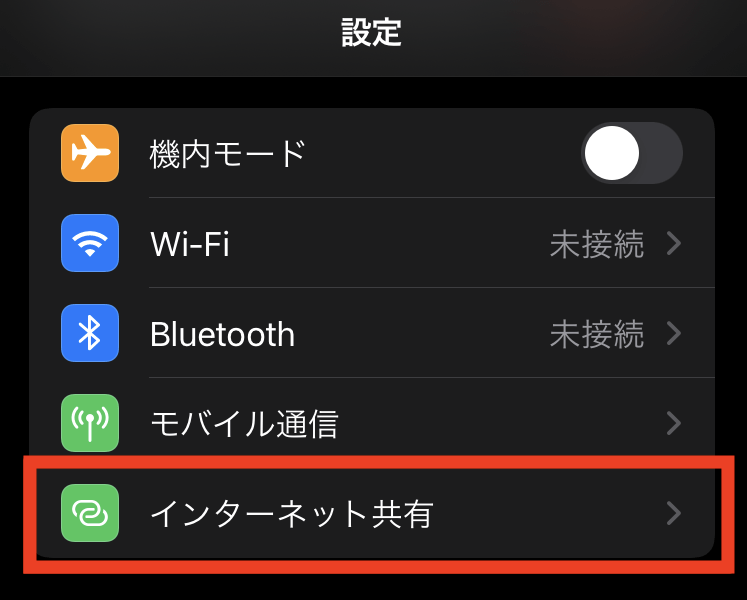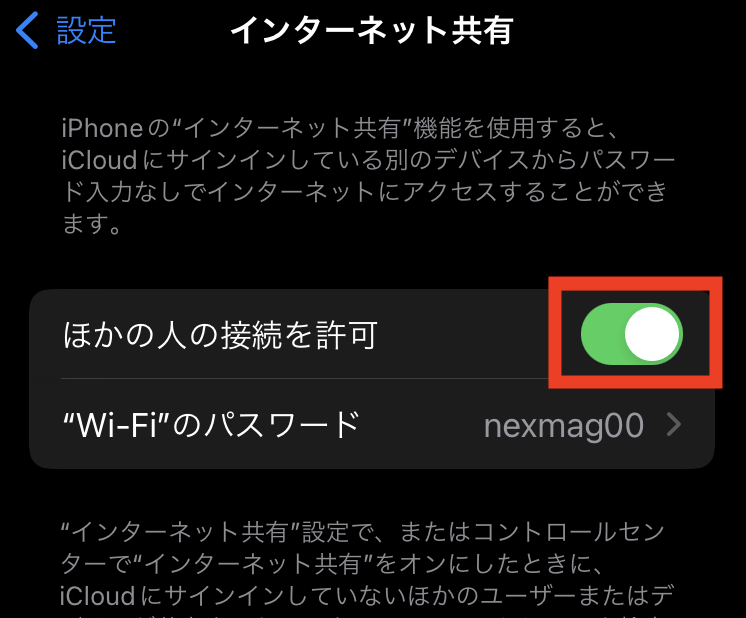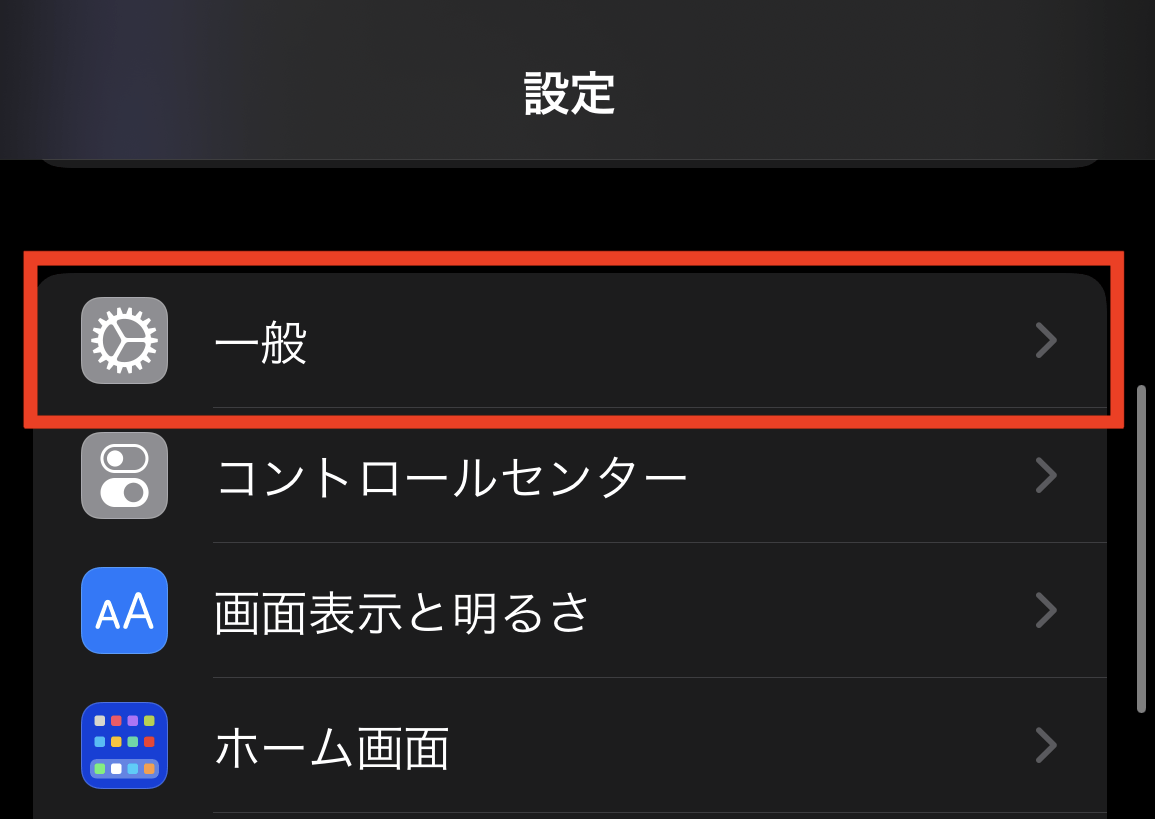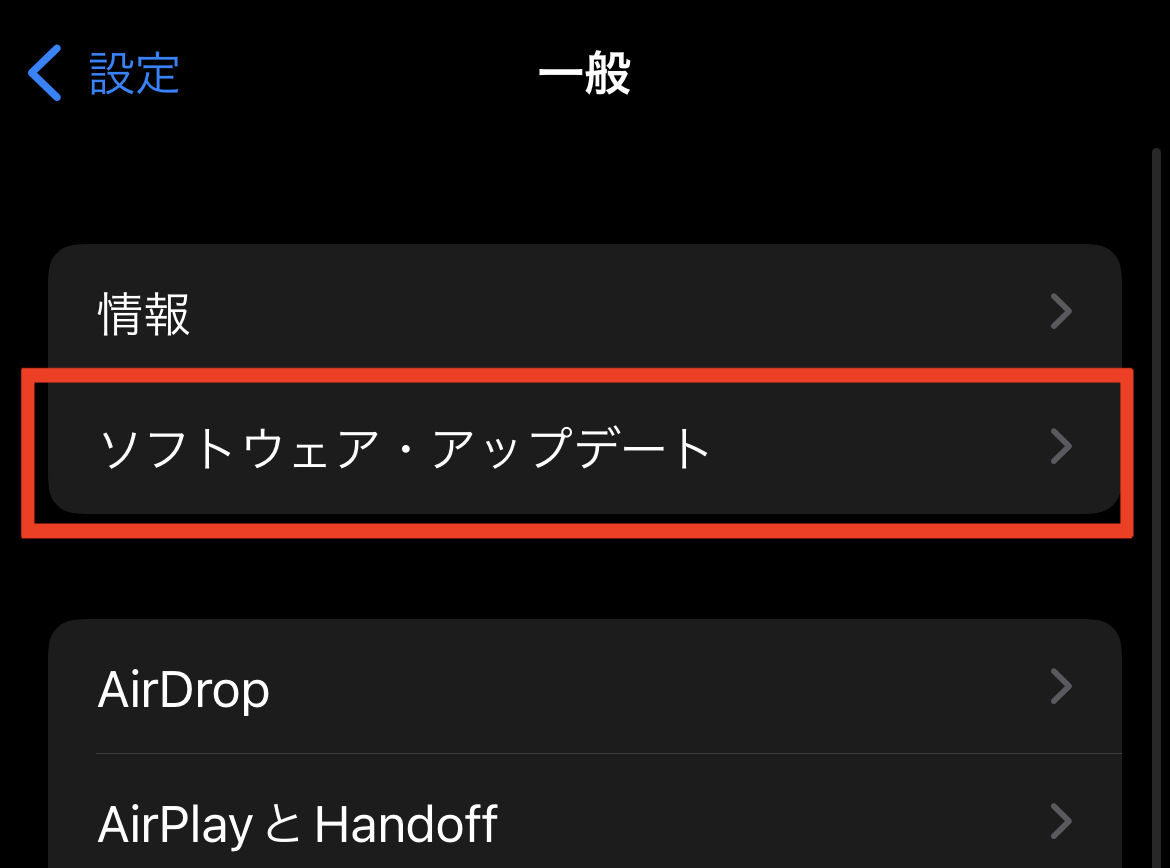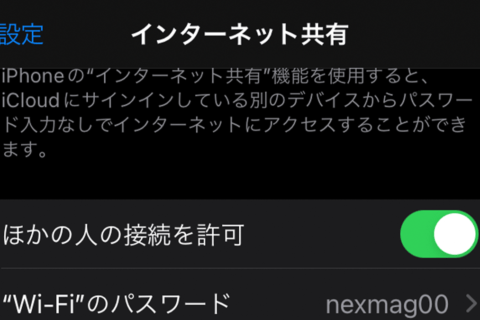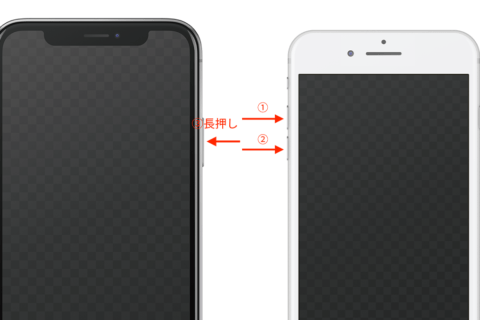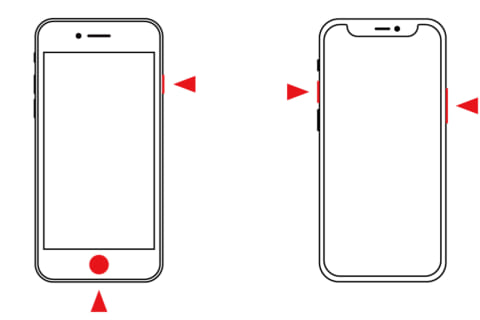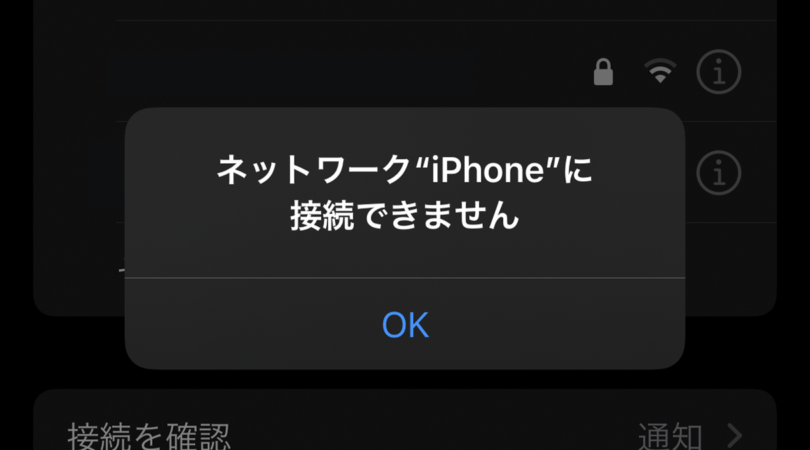
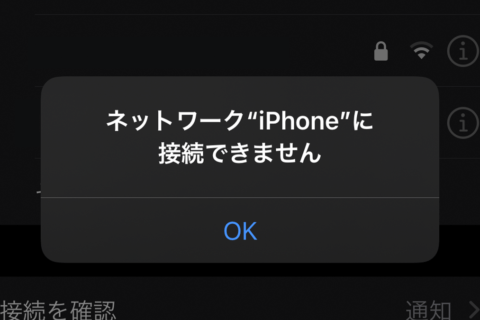
iPhoneのネットワークを他のデバイスと共有できるテザリング機能は、外出先でPCを使用したい時などに非常に便利です。しかし、テザリングでインターネットに接続しようとした時に、うまく接続できないという経験をすることもあるかもしれません。今回はiPhoneでテザリングの接続ができない場合の対処法を6つ紹介します。
※本記事ではiPhone12 Pro(iOS15.5)を使用して確認を行っています。
契約プランを確認する
キャリアの契約プランによってはテザリングできない場合があります。
「設定」アプリから「インターネット共有」の項目が選択できない場合は契約プランが対応していない、テザリング利用申し込みをしていない可能性が高いです。テザリングが無料で使えるプランでも、キャリアによっては別途申し込みをしないと有効にできないことがあるため、一度契約内容を確認してみましょう。
設定を見直す
契約プランに特に問題がない場合、まずはiPhoneの設定を見直しましょう。
Wi-FiやBluetoothがオフになっていると無線でのテザリングが行えないので、「Wi-Fi」の設定を確認します。(PCなどの使いたいデバイスにUSBで直接接続している場合はオフになっていてもデザリングが可能です。)
Wi-Fiをオンに切り替えます。これでWi-Fiを用いたテザリングができるようになります。また、Wi-Fiでしかテザリングを行わない場合は、Bluetoothはオフにしておいて問題ありません。
続いて、Bluetoothでのテザリングの場合の設定を確認します。設定からBluetoothをタップしてください。
設定画面の「Bluetooth」をタップし、設定をオンにしてください。また、Bluetoothでのテザリングしか行わない場合は、Wi-Fiはオフにしておいて問題ありません。
また、iCloudにサインインしていないデバイスでテザリングを行いたい場合は、「インターネット共有」をタップします。
インターネット共有画面で「ほかの人の接続を許可」が有効になっているか確認しましょう。
また、以下の画面にあります「”Wi-Fi”のパスワード」がないと接続ができないのでメモしておくといいでしょう。
場所を移動する
電波状況が悪く、テザリングが使用できなくなっていることがあります。設定に問題なければ、電波状況のいい場所で再度接続できるか確認してください。
時間を変える
通信障害など、キャリアの不具合によってテザリングができなかったり、契約プランなどによっては時間による速度制限にかかり電波状況が悪くなったりしてる場合、時間を置いて再度試すと使用できるようになることがあります。契約しているキャリアの情報を確認してみましょう。
再起動する
上記の対策で解決しない場合は、一度デバイスを再起動してみましょう。
デバイスが何かしらの不具合を起こしている場合は、再起動によって接続できるようになることがあります。
OSをアップデートする
古いシステムバージョンを使用している場合など、OSの問題で接続ができなくなっている場合もあります。OSを最新のものにアップデートして、接続が回復するか確認してみましょう。
OSをアップデートするには、アプリの「一般」をタップします。
「ソフトウェア・アップデート」をタップし、OSのアップデートを開始してください。ソフトウェア・アップデートが完了したら、改めてテザリングができるか試してみるといいでしょう。

パソコンでできるこんなことやあんなこと、便利な使い方など、様々なパソコン活用方法が「わかる !」「みつかる!」記事を書いています。
![NEXMAG[ネクスマグ] パソコン工房](/magazine/assets/images/common/logo.svg)